Lors du lancement d'Instagram en 2010, personne n'aurait pu imaginer qu'il y avait une place pour une plate-forme de médias sociaux qui se concentre uniquement sur le partage de photos. Cependant, 7 ans et une acquisition d'un milliard de dollars plus tard, Instagram est devenu un géant du partage de photos. Au fil des ans, Instagram a ajouté de nouvelles fonctionnalités intéressantes pour garder une longueur d'avance. En 2013, le service a lancé une fonctionnalité de partage vidéo de 15 secondes (maintenant 60 secondes) et il y a seulement quelques mois, il a également introduit une nouvelle fonctionnalité Histoires. Grâce à ces fonctionnalités, les utilisateurs peuvent désormais partager des vidéos avec des images statiques. Cependant, une vidéo ne semble pas juste tant qu'elle n'est pas accompagnée d'une bonne piste audio. Malheureusement, les outils d'édition intégrés d'Instagram ne nous permettent pas d'ajouter de la musique à nos vidéos. Mais cela ne veut pas dire que nous ne pouvons pas le faire. Si vous téléchargez beaucoup de vidéos sur votre profil Instagram et que vous souhaitez les améliorer, voici comment ajouter de la musique aux vidéos Instagram pour les améliorer:
Ajoutez facilement de la musique aux vidéos Instagram
Il existe plusieurs méthodes que vous pouvez utiliser pour ajouter de la musique à vos vidéos Instagram. Tout d'abord, vous pouvez importer vos vidéos Instagram sur votre bureau, les modifier là-bas, les transférer sur votre téléphone, puis les télécharger sur Instagram. Cependant, ce sera contre-productif, c'est le moins qu'on puisse dire. Je me suis fatigué rien qu'en écrivant à ce sujet. La seule raison de le faire est si vous faites la promotion d'un produit ou de votre entreprise et que vous avez besoin d'un contrôle créatif total sur votre contenu. Cependant, si vous créez des vidéos Instagram uniquement pour vos amis, votre famille et vos abonnés, il est logique d'ajouter la musique sur votre téléphone lui-même, afin de pouvoir le faire rapidement sans perdre trop de temps. Il y a quelques applications qui sont assez bonnes pour ça.
Mais pour le tutoriel d'aujourd'hui, nous allons nous concentrer sur l'un d'entre eux en particulier. Étant donné qu'un utilisateur moyen publie quotidiennement plusieurs vidéos sur Instagram, nous voulions choisir une application qui rendra le processus d'ajout audio aussi simple et rapide que possible. C'est pourquoi nous nous concentrons sur une application qui fait exactement cela. Nous allons également répertorier d'autres applications, qui vous fourniront un ensemble de fonctionnalités plus large et vous donneront plus de contrôle. Cependant, ils rendront également le processus plus complexe et prend du temps.
1. Rapide
Quick by Go Pro est la meilleure application qui remplit tous les critères mentionnés ci-dessus. Tout d'abord, l'application est super facile à utiliser. Vous pouvez littéralement ajoutez de la musique à vos vidéos en une minute. Deuxièmement, l'application est disponible pour iOS et Android et enfin, l'application est totalement gratuite. Outre l'ajout de musique, vous pouvez également utiliser l'application pour introduire des effets de transitions sympas et insérer du texte animé à l'intérieur de votre vidéo. Vous pouvez utiliser des photos ou des vidéos ou une combinaison des deux pour créer votre vidéo. Voyons maintenant comment ajouter de la musique aux vidéos Instagram à l'aide de Quick.
1. Pour ajouter de la musique aux vidéos Instagram, tout d'abord, cliquez sur les liens pour télécharger l'application pour iOS ou Android, ou recherchez-la simplement dans votre App Store / Play Store. Une fois que vous avez installé et lancé l'application, appuyez sur le bouton (+) pour démarrer votre projet. L'application vous guidera vers votre galerie où vous pourrez sélectionner votre contenu.
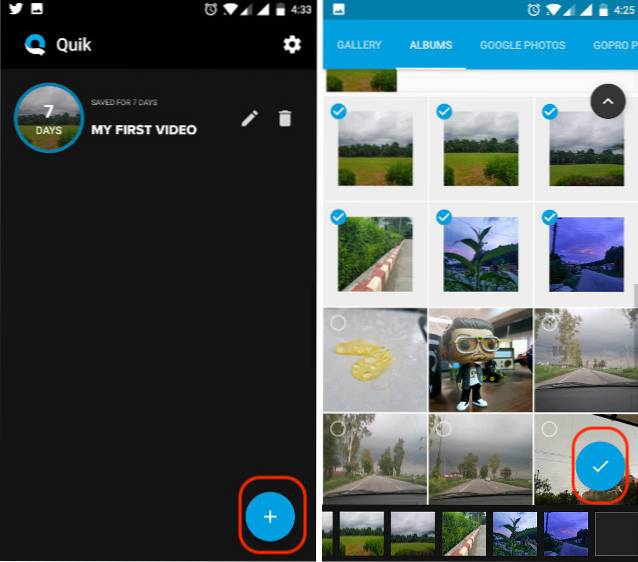 2. La prochaine étape consistera à ajouter le titre d'introduction. Vous pouvez ajouter un titre ou ignorer complètement l'étape.
2. La prochaine étape consistera à ajouter le titre d'introduction. Vous pouvez ajouter un titre ou ignorer complètement l'étape.
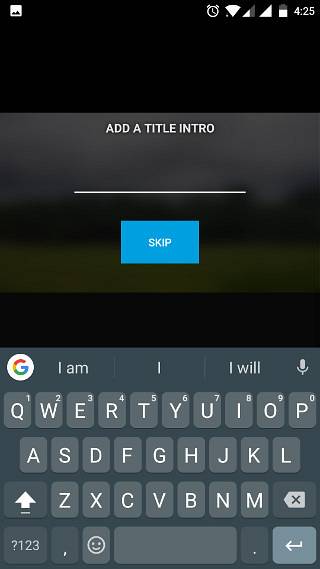 3. Vous serez maintenant sur la page d'édition principale où votre vidéo sera lue dans la moitié supérieure de l'écran tandis que la moitié inférieure contiendra tous les outils. Une chose que vous remarquerez que votre vidéo sera automatiquement synchronisée avec un clip audio. Ne t'inquiète pas, nous allons changer ça.
3. Vous serez maintenant sur la page d'édition principale où votre vidéo sera lue dans la moitié supérieure de l'écran tandis que la moitié inférieure contiendra tous les outils. Une chose que vous remarquerez que votre vidéo sera automatiquement synchronisée avec un clip audio. Ne t'inquiète pas, nous allons changer ça.
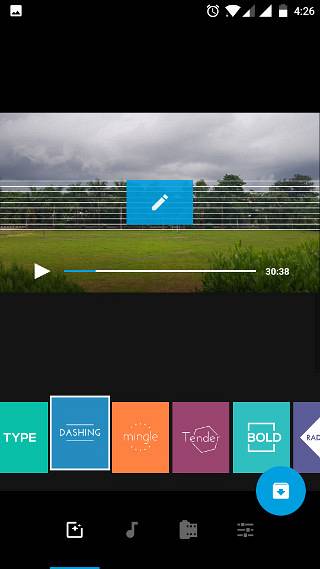 4. Maintenant, une façon de changer rapidement l'audio est de sélectionner les différents styles qui sont présentés dans la mise en page de la carte. Changer le style changera également la musique de stock. Cependant, une chose à garder à l'esprit est que parfois plusieurs styles utilisent la même musique de stock. Alors, changez les styles jusqu'à ce que vous trouviez la bonne musique.
4. Maintenant, une façon de changer rapidement l'audio est de sélectionner les différents styles qui sont présentés dans la mise en page de la carte. Changer le style changera également la musique de stock. Cependant, une chose à garder à l'esprit est que parfois plusieurs styles utilisent la même musique de stock. Alors, changez les styles jusqu'à ce que vous trouviez la bonne musique.
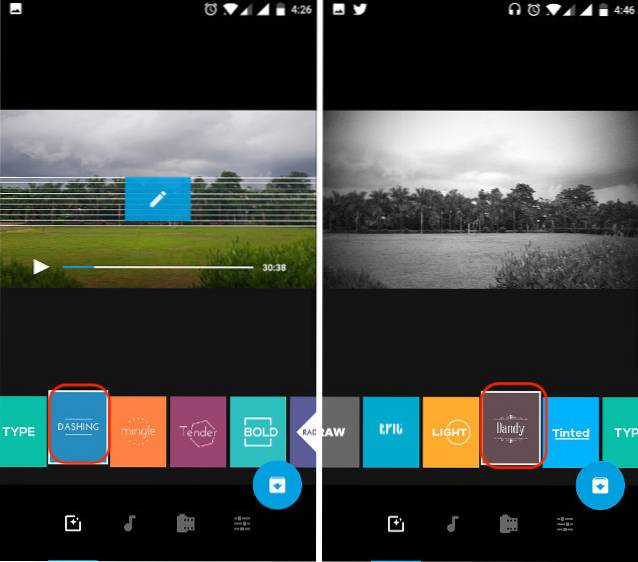 5. Bien que le processus ci-dessus soit le plus rapide, il présente certains inconvénients. Premièrement, vous n'avez aucun contrôle sur la musique et deuxièmement, les styles changeront également la façon dont la vidéo est représentée. Pour sélectionner votre propre musique, appuyez sur le symbole de la musique présent en bas de votre écran (voir l'image). Ici, appuyez sur l'option "Plus de musique".
5. Bien que le processus ci-dessus soit le plus rapide, il présente certains inconvénients. Premièrement, vous n'avez aucun contrôle sur la musique et deuxièmement, les styles changeront également la façon dont la vidéo est représentée. Pour sélectionner votre propre musique, appuyez sur le symbole de la musique présent en bas de votre écran (voir l'image). Ici, appuyez sur l'option "Plus de musique".
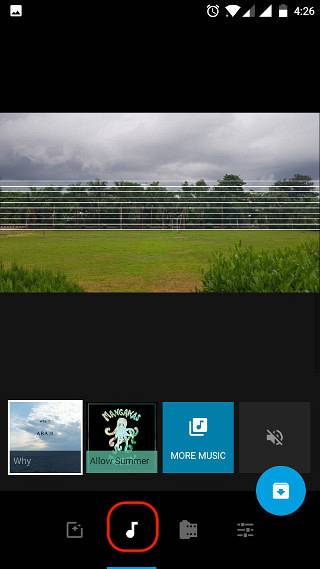 6. Vous trouverez ici deux sections, «Sélection» et «Ma musique». La section en vedette contient toute la musique de stock. Il y a beaucoup d'options à choisir et la plupart d'entre elles sont plutôt bonnes. pourtant, si vous souhaitez ajouter votre propre musique, appuyez sur "Ma musique" section et sélectionnez celle que vous voulez.
6. Vous trouverez ici deux sections, «Sélection» et «Ma musique». La section en vedette contient toute la musique de stock. Il y a beaucoup d'options à choisir et la plupart d'entre elles sont plutôt bonnes. pourtant, si vous souhaitez ajouter votre propre musique, appuyez sur "Ma musique" section et sélectionnez celle que vous voulez.
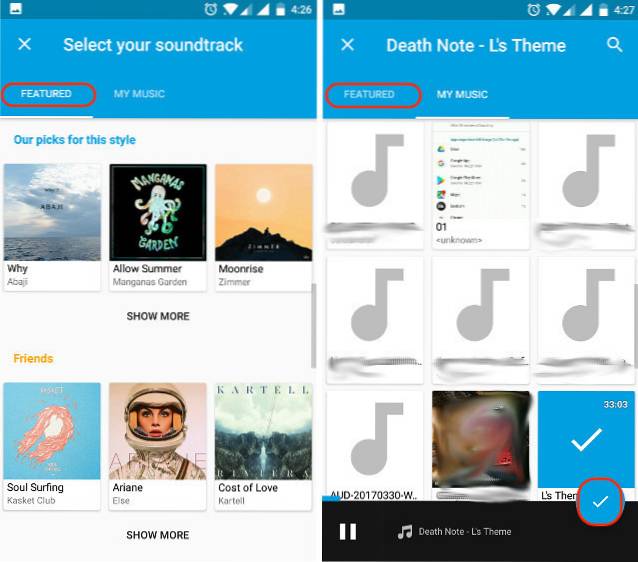 7. Il ne vous reste plus qu'à couper la musique. Appuyez sur la dernière option qui est marquée sur la photo ci-dessous. Ici, appuyez sur l'option "Music Start".
7. Il ne vous reste plus qu'à couper la musique. Appuyez sur la dernière option qui est marquée sur la photo ci-dessous. Ici, appuyez sur l'option "Music Start".
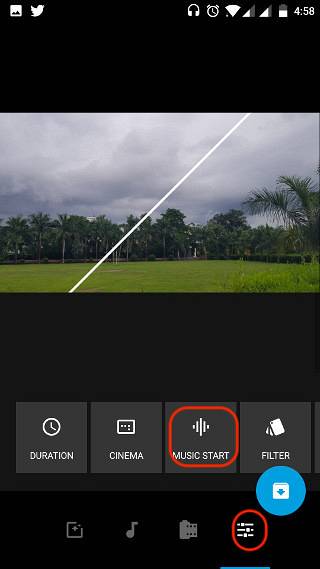 8. Utilisez le curseur pour régler le point de départ de la musique que vous avez sélectionnée. Lorsque vous avez terminé, appuyez sur la barre verte en bas.
8. Utilisez le curseur pour régler le point de départ de la musique que vous avez sélectionnée. Lorsque vous avez terminé, appuyez sur la barre verte en bas.
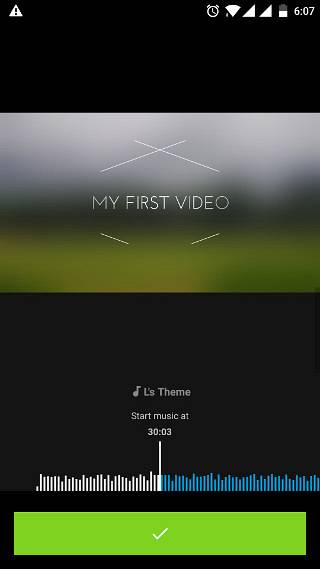 9. Voilà, vous avez terminé maintenant. Appuyez simplement sur l'icône d'exportation et choisissez de l'enregistrer sur votre appareil ou de partager le lien directement.
9. Voilà, vous avez terminé maintenant. Appuyez simplement sur l'icône d'exportation et choisissez de l'enregistrer sur votre appareil ou de partager le lien directement.
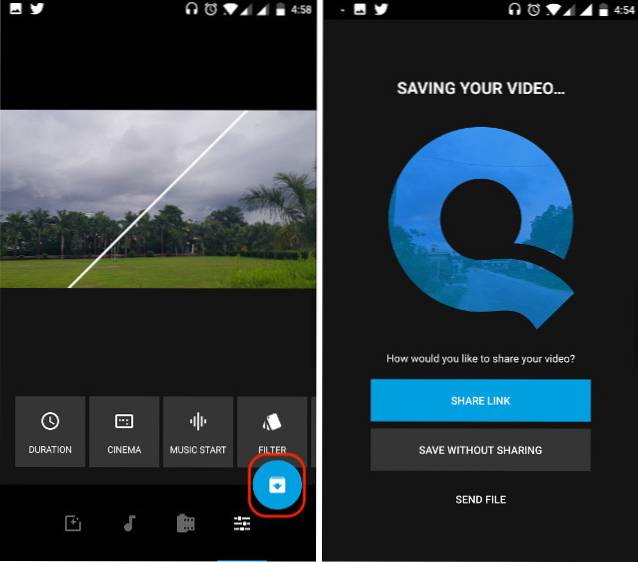
Cela peut sembler un long processus, mais lorsque vous le faites vous-même, cela ne prendra pas plus de quelques minutes. Il existe également de nombreuses autres fonctionnalités intéressantes dans l'application. Une caractéristique que j'aime est qu'elle suggère la longueur de la vidéo qui conviendra le mieux à votre publication Instagram. Je ne sais pas à quel point c'est correct, mais c'est quand même une fonctionnalité intéressante à avoir. Vous pouvez également insérer du texte dynamique et bien plus encore. Vous devrez installer l'application et jouer avec pour découvrir toutes ses fonctionnalités.
Installer: (Android, iOS)
Autres applications pour ajouter de la musique aux vidéos Instagram
Bien que Quick soit notre premier choix, il existe quelques autres options qui sont également bonnes. Certains d'entre vous pourraient ne pas préférer Quick pour une raison ou une autre, c'est pourquoi je voulais énumérer d'autres applications qui vous donnent plus de contrôle sur l'ensemble du processus. Cependant, je ne ferai pas de tutoriels pour eux comme je l'ai fait pour Quick, car cela rendra cet article inutilement long. Donc, si pour une raison quelconque vous ne préférez pas notre premier choix, voici quelques autres bonnes applications qui peuvent vous aider à ajouter de la musique à vos vidéos Instagram.
1. VidLab
Vidlab est un excellent outil pour éditer des vidéos sur votre téléphone. C'est presque un éditeur vidéo à part entière pour votre appareil. Vous pouvez ccréer une vidéo à l'aide de photos, de vidéos ou d'une combinaison des deux. Si vous aimez les filtres Instagram, vous apprécierez le fait que VidLab inclut son propre ensemble de filtres que vous pouvez utiliser pour donner à vos vidéos un look unique. Venant au point principal, VidLab facilite l'ajout de musique aux vidéos. Une fois que vous ouvrez l'application, elle vous demandera d'ajouter des photos et des vidéos pour commencer à compiler votre vidéo. Ensuite, vous pouvez sélectionner la musique que vous souhaitez ajouter. L'application vous permet également de couper des vidéos et de la musique, afin que vous puissiez les assortir parfaitement. L'application est téléchargement gratuit avec achats intégrés pour déverrouiller des fonctionnalités supplémentaires et supprimer le filigrane VidLab.
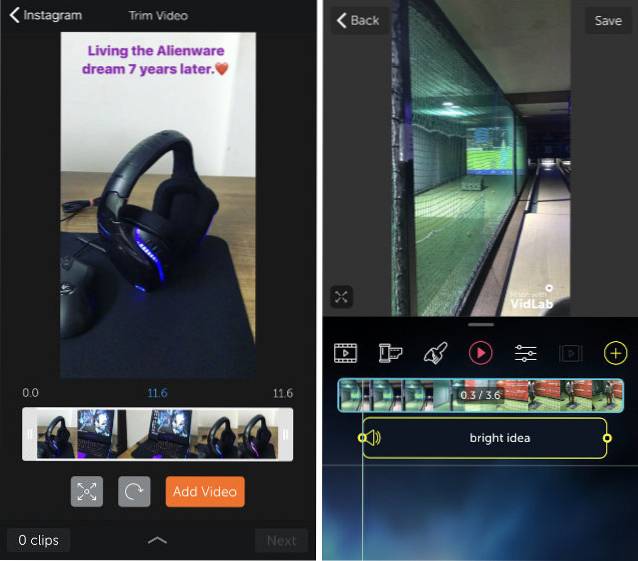
Installer: iOS (gratuit, 5,99 $)
2. Éditeur vidéo
Si vous utilisez un appareil Android, vous ne pouvez pas utiliser VidLab car il n'est disponible que pour les appareils iOS. Cependant, les utilisateurs d'Android peuvent consulter Video Editor. Cette application contient de nombreuses fonctionnalités qui vous permettront de créer des vidéos Instagram qui se démarqueront. Ça supporte plusieurs formats vidéo avec la possibilité de couper et de couper des vidéos. Vous pouvez aussi insérer des autocollants, des émoticônes et du texte à l'intérieur de vos vidéos. Ajouter de la musique est aussi simple que d'appuyer sur un bouton et de sélectionner votre fichier de musique. Ça aussi est livré avec plus de 60 filtres. Cette application est également gratuite pour les achats intégrés.
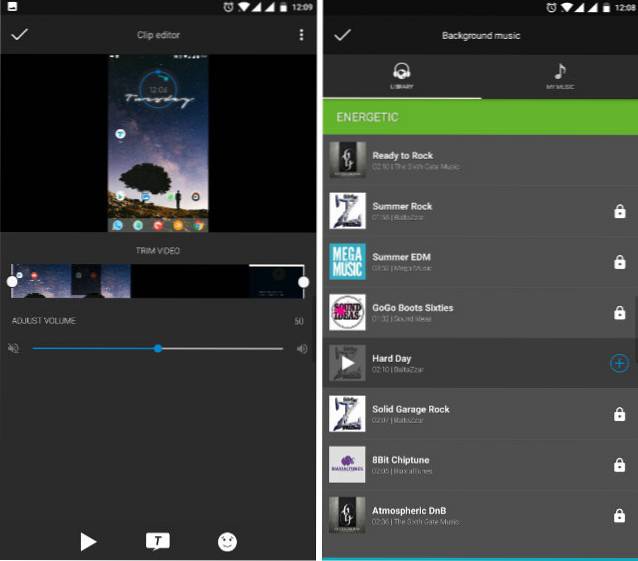
Installer: Android (achats intégrés gratuits)
3. VideoShow
Si vous recherchez une application multiplateforme, VideoShow est une très bonne option pour vous. C'est l'une des applications de montage vidéo les plus puissantes disponibles pour iOS et Android. En plus de prendre en charge les fonctionnalités habituelles telles que découper et recadrer des vidéos, ajouter de la musique, appliquer des autocollants et des filtres, et insérer des textes et des vignettes, vous bénéficiez également de nombreuses autres fonctionnalités intéressantes. Par exemple, vous pouvez créer des GIF à partir de vos vidéos. Vous pouvez également retourner les vidéos horizontalement etdd transitions animées dans vos vidéos. Il y a beaucoup à aimer ici. Vous pouvez l'utiliser gratuitement avec des publicités ou vous pouvez acheter le pack pro pour les supprimer et débloquer des fonctionnalités supplémentaires.
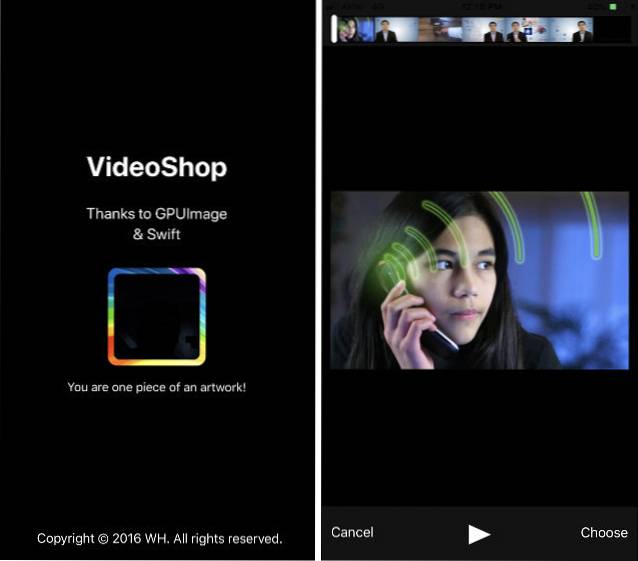
Installer: Android, iOS (achats gratuits dans l'application)
4. Flipgram
Comme vous pouvez le deviner d'après son nom, il s'agit d'une application qui se concentre sur la possibilité d'éditer de courtes vidéos pour Instagram. Vous pouvez créer des diaporamas et des vidéos amusants avec des filtres, des effets, de la musique, et plus. L'application est également livrée avec une bibliothèque musicale massive. Cela signifie que vous avez le choix entre une vaste sélection de chansons. Les filtres sont faciles à utiliser et les outils d'édition vous permettent de couper, couper, fusionner et dupliquer facilement des photos et des vidéos. Une fois que vous avez créé votre vidéo parfaite, vous pouvez facilement la partager sur votre Instagram, directement dans l'application. Vous pouvez également partager vos vidéos avec la communauté Flipgram accessible depuis la même application. Comme d'autres, il est également gratuit à utiliser avec les achats intégrés.
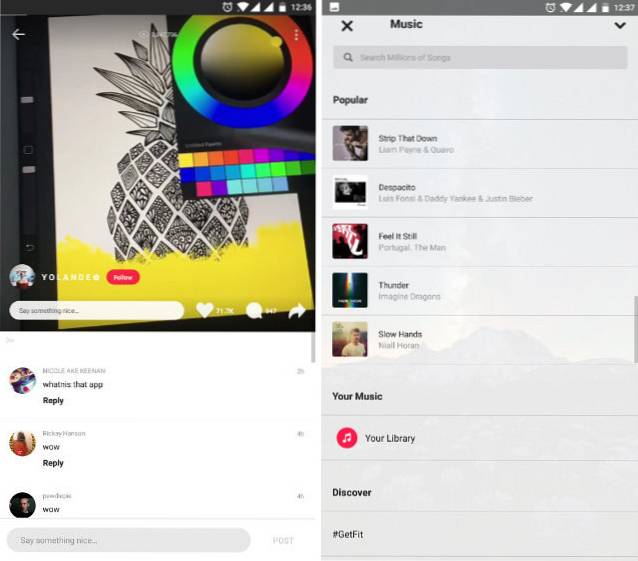
Installer: Android, iOS (achats gratuits dans l'application)
VOIR AUSSI: Comment télécharger des photos sur Instagram directement à partir d'un PC ou d'un Mac
Ajouter de la musique aux vidéos et histoires Instagram
Instagram est le meilleur endroit pour partager des photos et de petites vidéos avec vos amis et votre famille. Si vous créez déjà des vidéos Instagram, il est logique de partager des vidéos qui valent la peine d'être visionnées. Même si vous n'utilisez aucun autre outil d'édition, le simple fait d'ajouter la bonne musique contribue grandement à rendre vos vidéos géniales. Donc, à partir de maintenant, chaque fois que vous partagez une vidéo sur Instagram, assurez-vous d'avoir une piste musicale qui l'accompagne. Faites-moi savoir dans la section commentaires ci-dessous si vous êtes coincé n'importe où sur le didacticiel. Je serai heureux de vous aider.
 Gadgetshowto
Gadgetshowto

![1 propriétaire de smartphone sur 5 utilise régulièrement Twitter [étude]](https://gadgetshowto.com/storage/img/images/1-in-5-smartphone-owners-use-twitter-regularly-[study]_2.jpg)
![Année 2011 à travers les yeux de Google [Vidéo]](https://gadgetshowto.com/storage/img/images_1/year-2011-through-the-eyes-of-google-[video].jpg)
